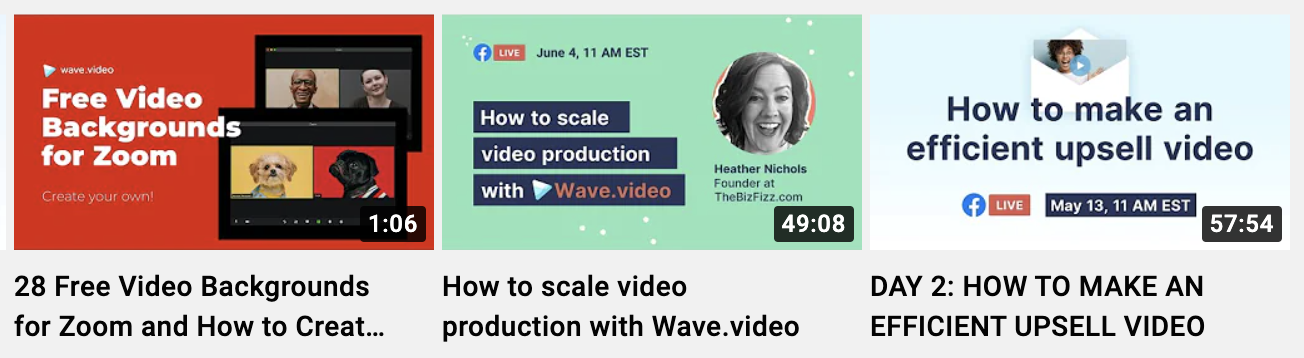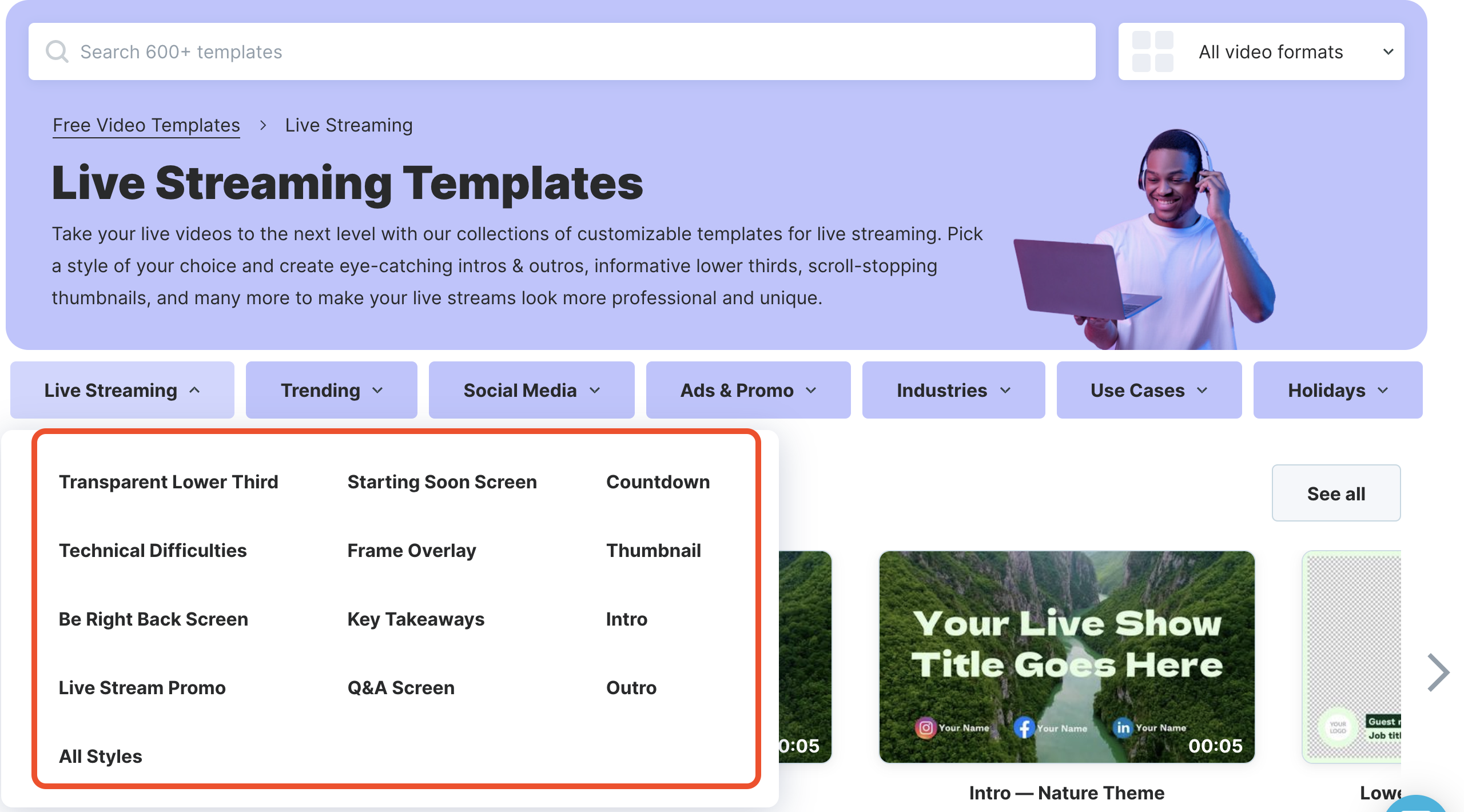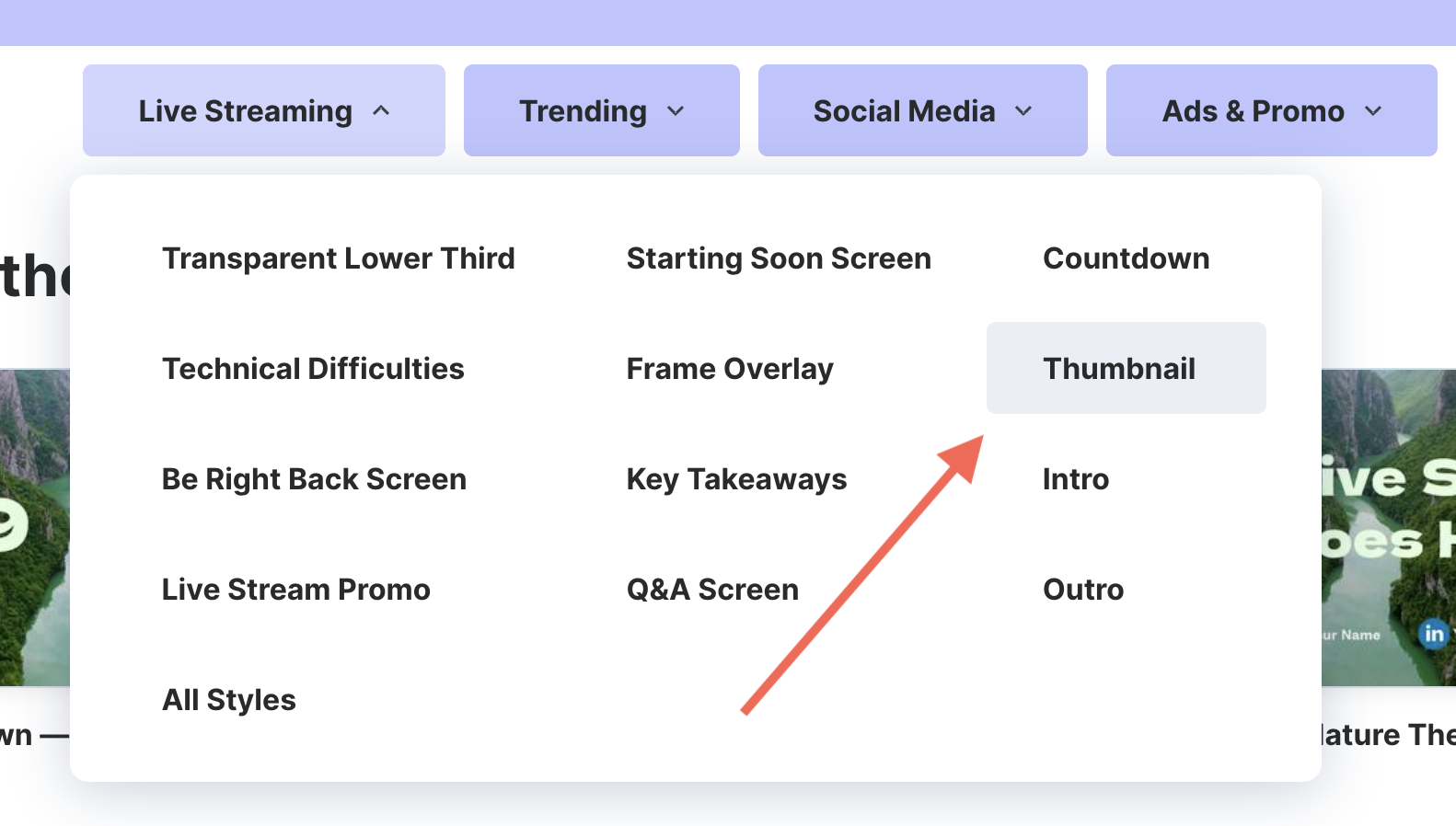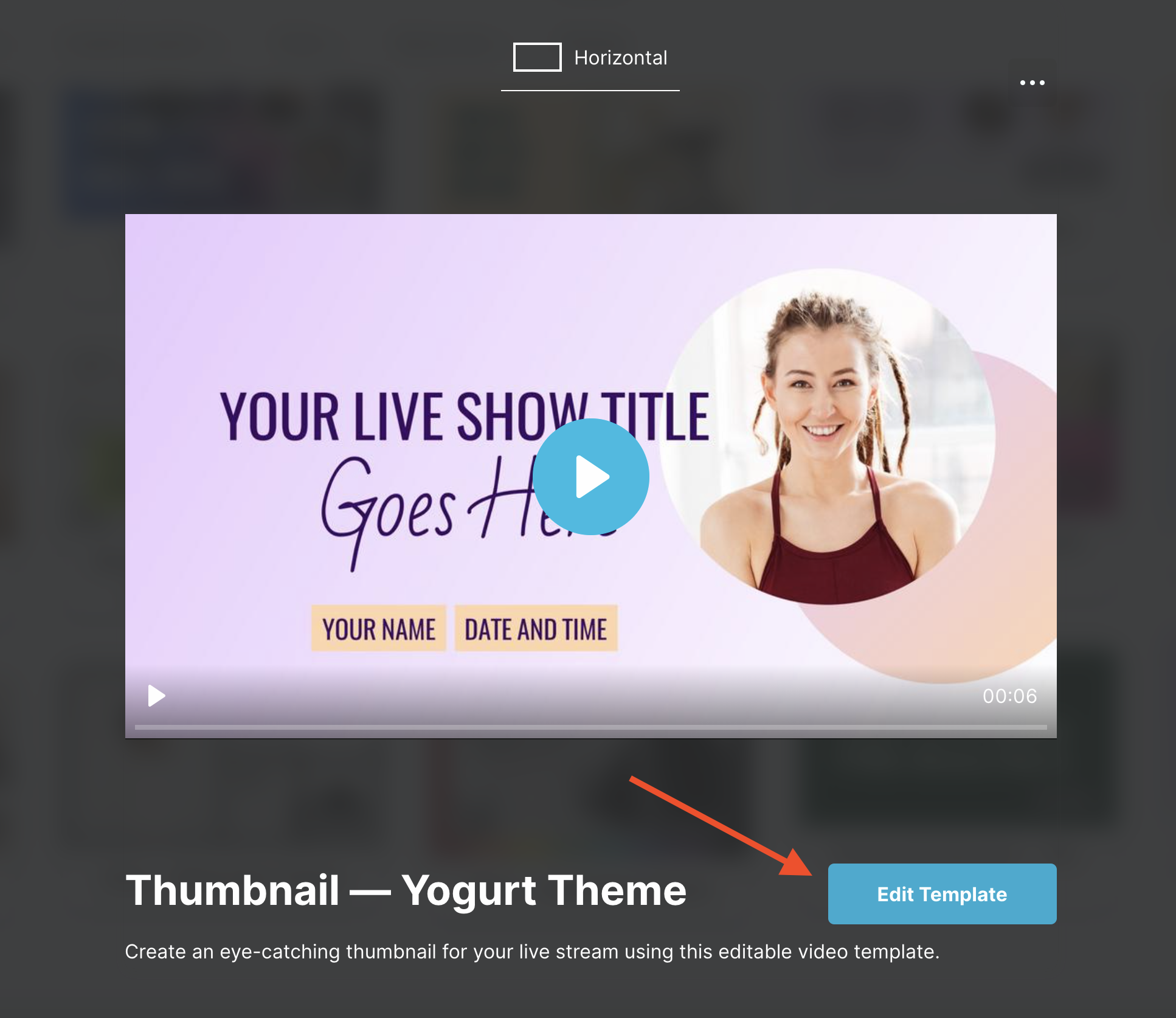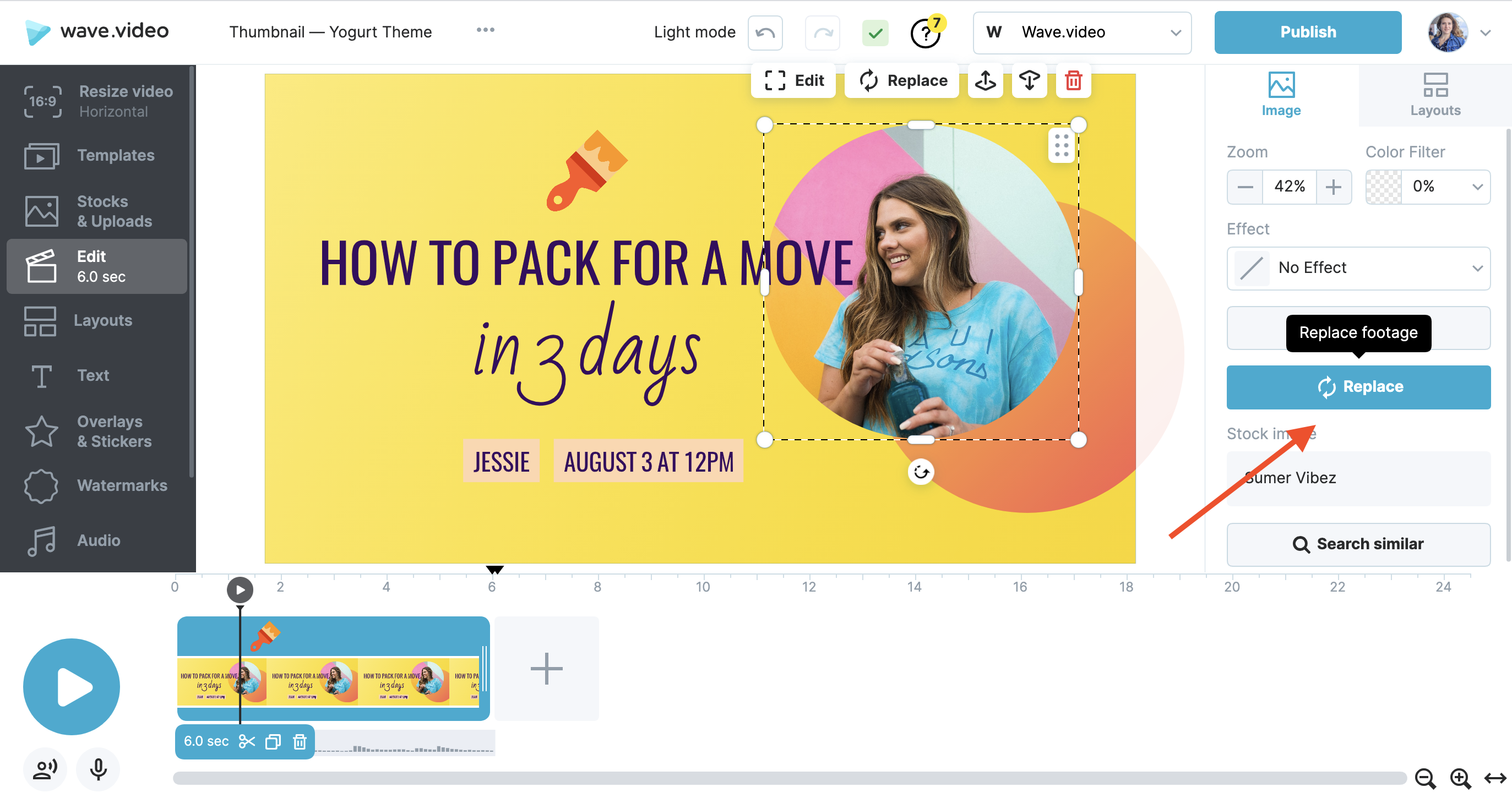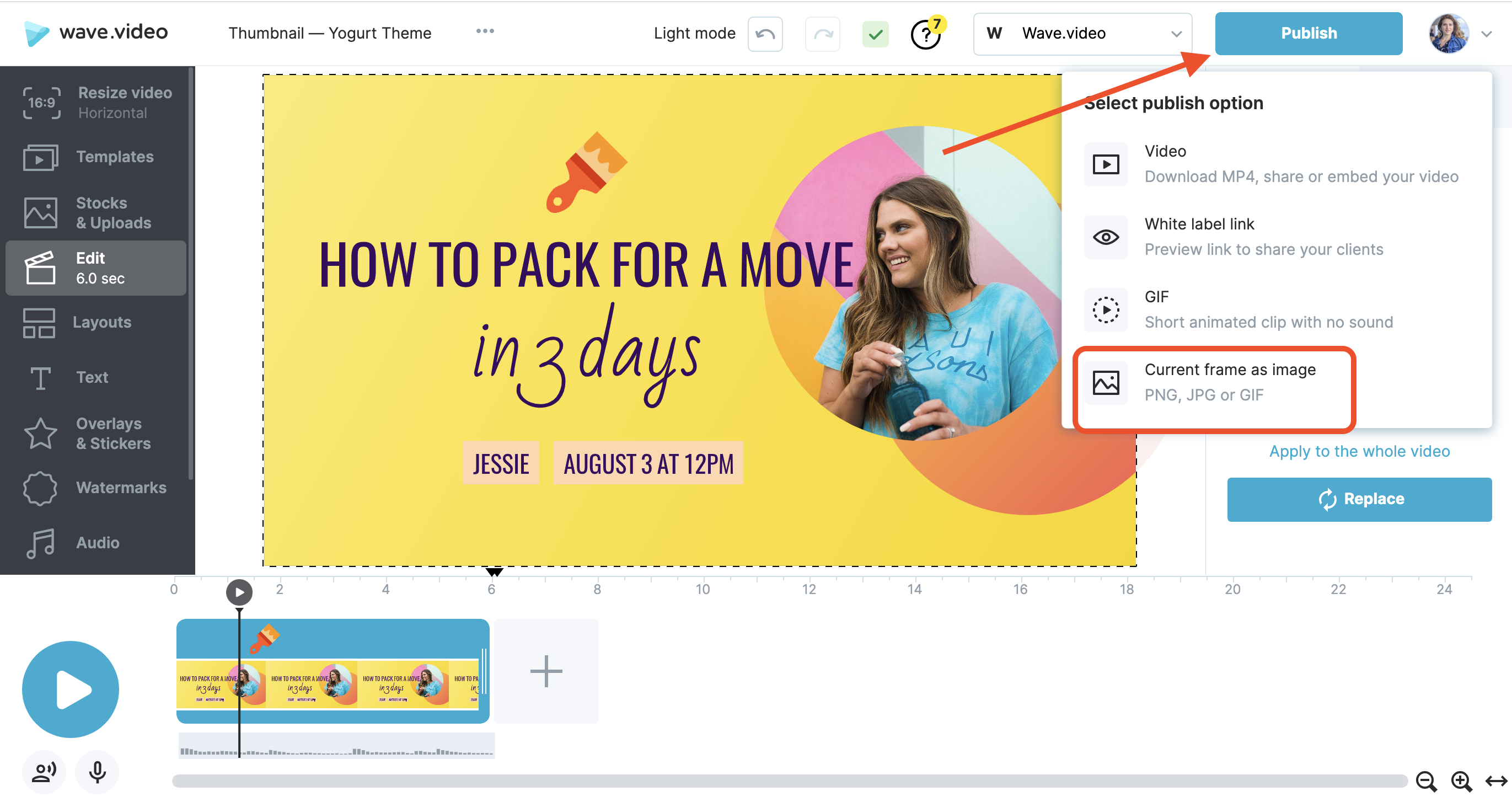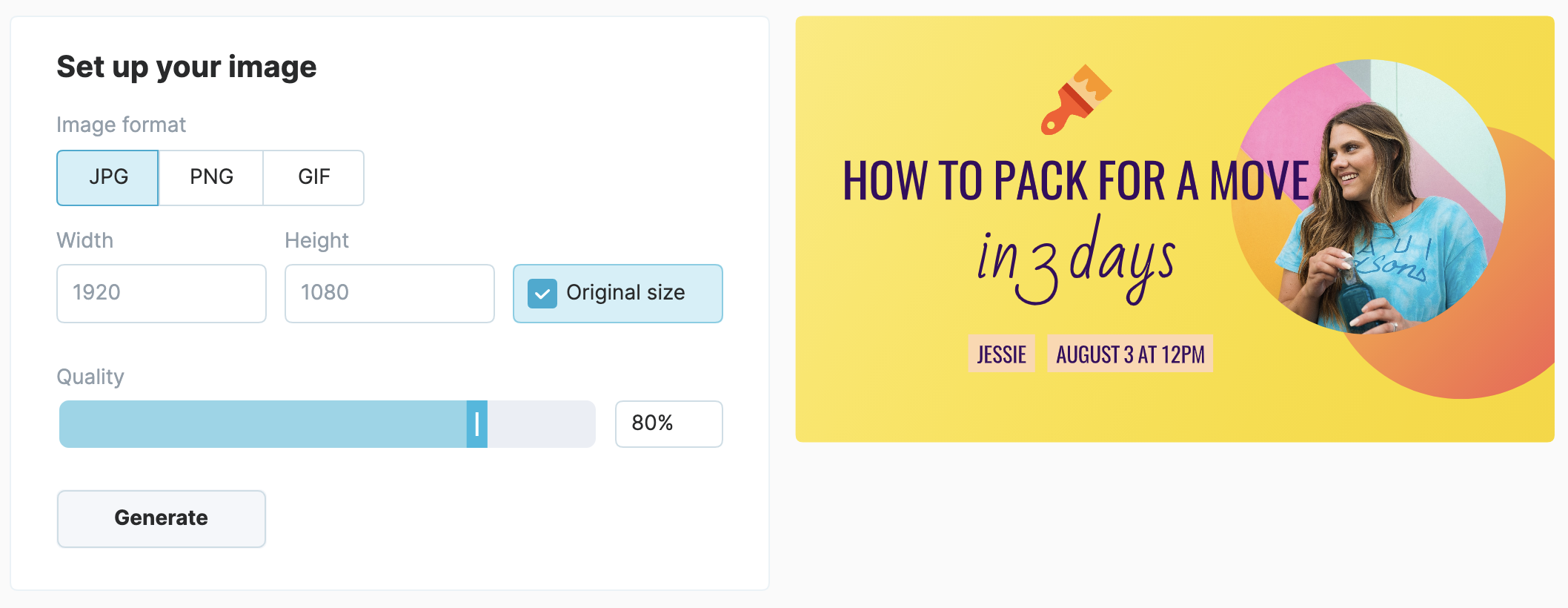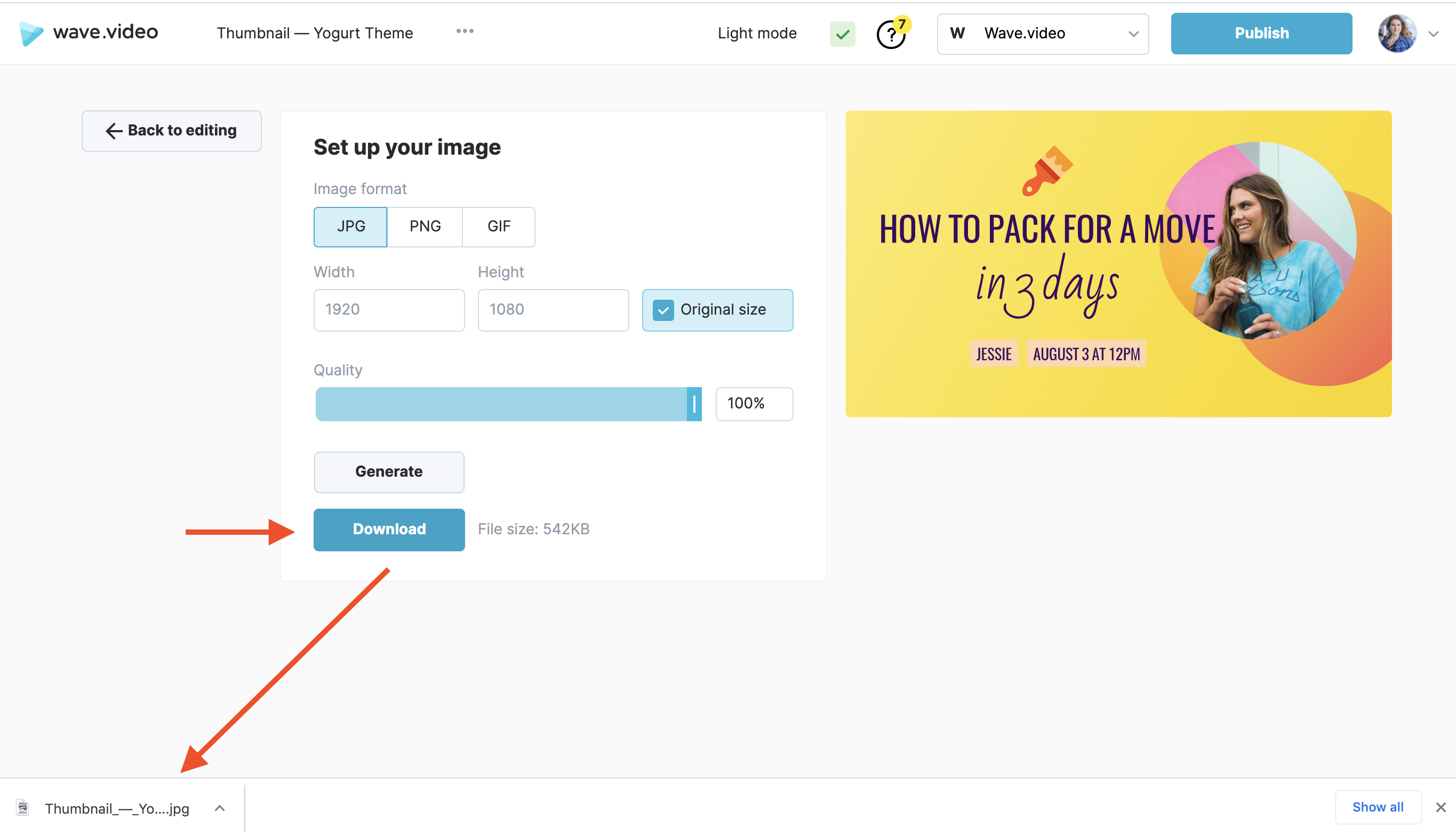ライブストリームのサムネイルを作成する方法
Wave.videoでは、ライブ動画のスケジュール、プロモーション、ホスト、再利用を効率的に行うためのさまざまなアセットを作成できます。
動画のサムネイルは、ライブ放送のプロモーションとさらなる配信に欠かせないものです。
ライブビデオのサムネイルとは何ですか?
動画のサムネイルは、FacebookのフィードやYouTubeチャンネルなど、オンライン上で動画を表現するために選択する静止画像です。
潜在的な視聴者があなたのライブイベントに参加するか、録画したものを後で見ようと決めるように、目を引き、かつきちんとしたビデオカバーをデザインすることが重要です。
動画のサムネイルは以下の組み合わせである:
高品質の画像。多くの場合、スピーカーの顔写真か、ビデオの内容に関連したグラフィックが使われます。
ビデオの内容や発言者などを説明するタイトルテキスト。
ロゴなど、コンテンツを認知させるブランド要素。
Wave.videoでライブストリームのサムネイルを作成するには?
Wave.videoは、様々なスタイル(またはテーマ)で利用可能なライブストリーミングテンプレートの幅広い選択を提供しています。
各テーマはカスタマイズ可能なメディア資産のセットで、ライブ・ストリームの内容に合わせて調整することができる。
ステップ1.テンプレートカテゴリーを選ぶ
ライブビデオのサムネイルを作成するには、必要なテンプレートカテゴリを選択し、最も好きなオプションを選択します。
ステップ2.テンプレートを選択する
オプションをブラウズして、あなたのクリエイティブなアイデアに合うものを見つけてください。編集をクリックしてテンプレートをカスタマイズします。
ステップ3.サムネイルテンプレートをカスタマイズする
サンプルの画像とテキストを、あなた自身のメディアと情報に置き換えてください。
また、豊富な機能を備えたエディターを使って、色やフォントを変更したり、ロゴやその他のグラフィックを追加したりすることもできます。
編集機能を有効にするには、キャンバス上のさまざまな要素をクリックします。
ステップ4.動画のサムネイルをエクスポートする
デザイン部分が終わったら、パブリッシング・モードに移る。
ビデオのサムネイルをエクスポートするには、画像として現在のフレームオプションを選択します。
次に、画像をダウンロードする前に、画像のパラメータを設定するページにリダイレクトされます:
フォーマット動画のサムネイルを.png、.jpeg、または.gif(静的)ファイルとしてエクスポートできます。
画像サイズ。ソーシャルメディアプラットフォームでライブビデオカバーを使用するには、16:9の比率を維持します。
画質。 サムネイルがどのプラットフォームでもきれいに見えるように、高画質を保ちましょう。
生成]をクリックして、設定を含むファイルをコンパイルします。ファイルサイズをプレビューし、ライブビデオのサムネイルをダウンロードします。
ライブビデオのサムネイルをストリーミングプラットフォームで使用したり、YouTube、Facebook、その他のソーシャルメディアにアップロードしてイベントを宣伝したり、ライブビデオ録画のカバーとして使用することができます。